Uyku Modu, PC/Dizüstü bilgisayarınızı bıraktığınız yerden devam etmenizi sağlayan kullanışlı bir güç seçeneğidir.
Genellikle, bilgisayarı uyku modundan çıkarmak için yalnızca bir klavye tuşuna basmanız veya fareyi hareket ettirmeniz gerekir.
fakat,如果Dizüstü bilgisayar uyku modundan uyanmıyorNasıl yapılır?Birçok kullanıcı, Windows 10'un uyku modundan düzgün bir şekilde çıkmamasıyla ilgili sorunlar bildirdi.Bilgisayarın çalıştığını duyacaksınız, ancak güç açık kalacak ve hatta CPU ve fanların çalıştığını görecekler.Ama ekran hala siyah.Bilgisayarı yalnızca güç düğmesine basarak kapanmaya zorlayabilirsiniz.
Windows 10 uyku modundan uyanmıyor
Bu soruna temel olarak hızlı başlatma özelliği, yanlış güç planı ayarları, bozuk veya güncel olmayan ekran sürücüleri vb. neden olur.Benzer bir sorunla da karşı karşıyaysanız, en son Windows 10 güncellemesinden sonra dizüstü bilgisayar aşağıdaki uyku modundan uyanmaz.
Pencereler uyanamadığından, pencereleri kapatmaya ve yeniden başlatmaya zorlamak için güç düğmesine basmanız yeterlidir.Şimdi fonksiyonda bu sorunu önlemek için Körük'ün çözümünü uygulayın.
Hızlı başlatma işlevini devre dışı bırakın
Birçok Windows kullanıcısı, Hızlı Başlangıç özelliğinin devre dışı bırakılmasının, uyku modu sorunları, Windows 10'un uyku modundan çıkmaması vb. dahil olmak üzere bazı başlatma sorunlarını çözmelerine yardımcı olabileceğini bildirmektedir.Belki hızlı önyükleme seçeneği, Windows 10'un uyku modunda kalmasına neden olur ve bu da Windows 10'un uyku modundan çıkmamasına neden olur.Bu nedenle, Windows 10 yükseltmesinden sonra bilgisayarınızın uyanmamasını düzeltmek için Güç Seçenekleri'nde Hızlı Başlangıç'ı devre dışı bırakabilirsiniz.
Hızlı başlatma işlevini devre dışı bırakın
- Kontrol panelini açın,
- Güç Seçeneklerini arayın ve seçin,
- Burada sol paneldeki güç düğmesini seçin.
- Ardından, şu anda kullanılamayan Ayarları Değiştir'i tıklayın.
- Aşağı kaydırın ve "Hızlı başlatmayı aç"ın önündeki kutunun işaretini kaldırın ve değişikliklerinizi kaydedin.
- Bilgisayarı yeniden başlattıktan sonra Windows 10'un uyku modunda kalması sorunu çözülecektir.
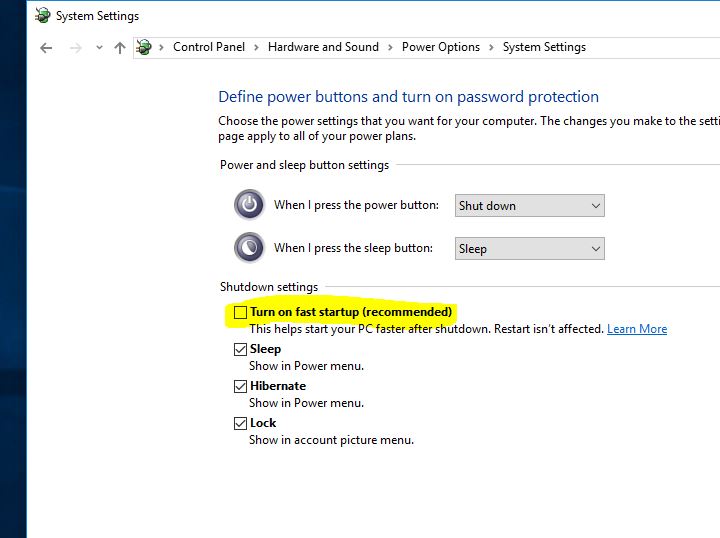
Bir güç planını varsayılan ayarlara geri yükleyin
Bazen yanlış güç planı ayarları, sistemin uyku modundan çıkmaması ve siyah bir ekranla kalması gibi Windows başlatma sorunlarına da neden olabilir.Güç planını varsayılan ayarlarına döndürmek, bu tür sorunları çözmede çok yardımcı olabilir.
Aşağıdaki adımları izleyerek güç planını varsayılan ayarına geri yükleyebilirsiniz.
- Denetim Masası'nı açın, Güç Seçenekleri'ne tıklayın
- Bilgisayar uyku moduna geçtiğinde Değiştir'i tıklayın.
- Burada "Bu planın varsayılan ayarlarını geri yükle"yi tıklayın ve değişikliği onaylayın.
- Değişiklikleri kaydetmek ve pencereyi yeniden başlatmak için tıklayın.
- Bu, bilgisayarın Windows 10 uyku modundan sonra uyanmaması sorununu çözmeye yardımcı olacaktır.
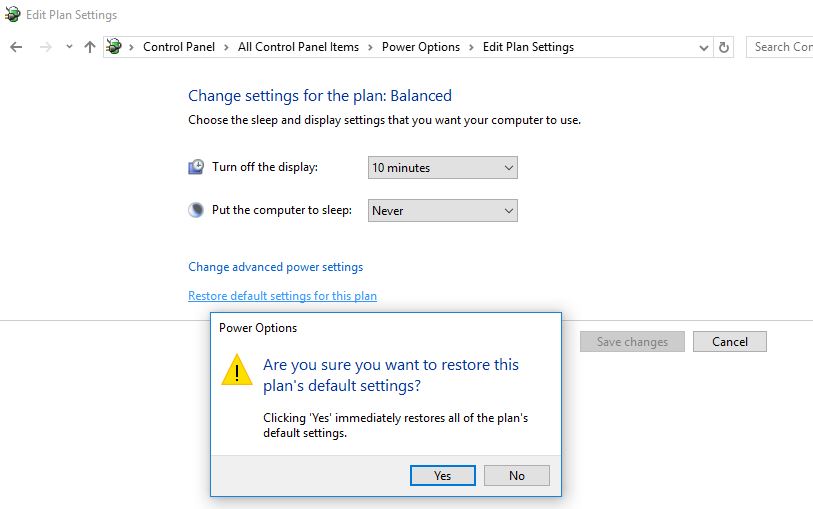
Güç Sorun Giderme Aracını çalıştırın
Windows, güç tasarrufu yapmak ve pil ömrünü uzatmak için bilgisayarınızın güç ayarlarındaki sorunları bulmanıza ve gidermenize yardımcı olacak yerleşik güç sorun giderme araçlarına sahiptir.Bu aracı çalıştırmak, Windows 10'da uyku modundan uyanma sorunlarını gidermeye de yardımcı olur.
- Ayarlar uygulamasını açmak için Windows + I tuşlarına basın,
- Güncelleme ve Güvenlik'i ve ardından Sorun Gider'i tıklayın,
- Güç'ü seçin ve Sorun gidericiyi çalıştır'a tıklayın,
- Sorun gidericinin yanlış güç planı yapılandırmalarını algılamasına ve düzeltmesine izin verin
- İşlem tamamlandıktan sonra Windows'u yeniden başlatın.
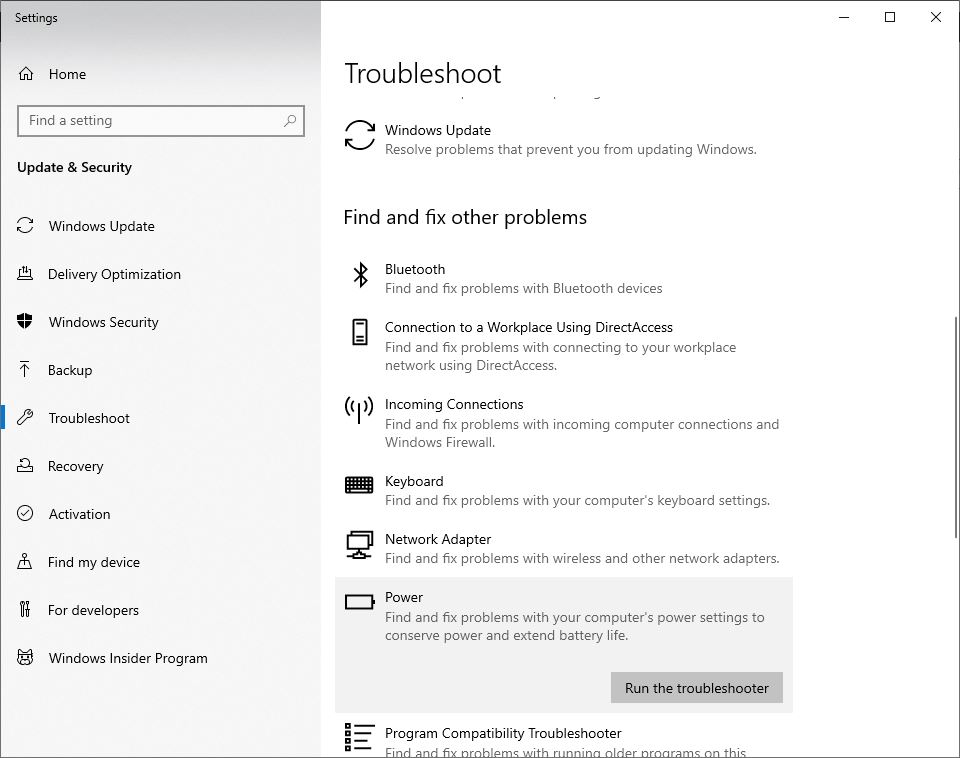
Gelişmiş güç ayarlarını yapın
Yukarıdaki yöntemler sorununuzu çözmezse, o zaman
- Açıkkontrol Paneli , ardından şuraya gidin: Güç seçenekleri,
- 點擊Monitörün ne zaman kapatılacağını seçin.
- Ardından, tıklayın Gelişmiş güç ayarlarını değiştirin.
- Şimdi bulana kadar listeyi kaydırınuyku,
- Bu bölümü genişletmek için artı düğmesini kullanın.
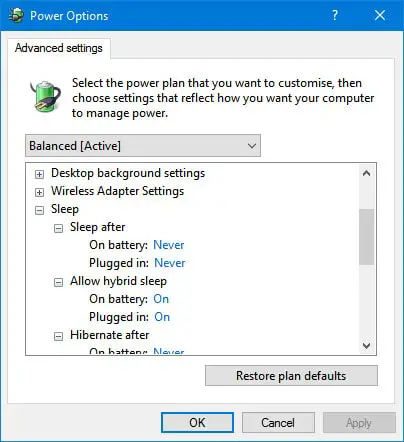
- Tüm bu seçenekleri ihtiyaçlarınıza göre ayarlayın.
- Bilgisayarınızın belirli bir süre sonra uyku moduna geçmesini veya hiç uyumamasını isteyip istemediğiniz size kalmış.
- Ardından, "başvuru" ve menüden çıkın.
Hazırda bekletme seçeneğini devre dışı bırak
Ayrıca Windows'un uyku moduna geçmesini önlemek için Hazırda Beklet seçeneğini devre dışı bırakın.Böylece, artık uyku modu uyandırma sorunları, siyah ekran sorunları yok.
- Yönetici olarak bir komut istemi açın
- Tip " powercfg/saat kapalı ” ve Windows 10'da uyku modunu devre dışı bırakmak için Enter tuşuna basın.
Ekran sürücüsünü güncelle
Ayrıca, bu sorunun "son görüntü sürücüsü" güncellemesinden sonra başladığını fark ederseniz, yüklü ekran sürücüsünün mevcut Windows sürümüyle uyumlu olmaması ve Windows 10'un uyku sorunlarından uyanmasını engelliyor olabilir.
- Windows + R tuşlarına basın, girindevmgmt.msc,
- Bu, Aygıt Yöneticisi'ni açacak ve yüklü tüm sürücülerin bir listesini gösterecek,
- Ekran Sürücülerini Genişlet
- Yüklü görüntü sürücüsüne sağ tıklayın ve Sürücüyü Güncelle'yi seçin.
- Güncellenmiş sürücü yazılımını otomatik olarak ara'ya tıklayın ve Windows'un sizin için en son sürücü yazılımını bulup yüklemesine izin vermek için ekrandaki talimatları izleyin.
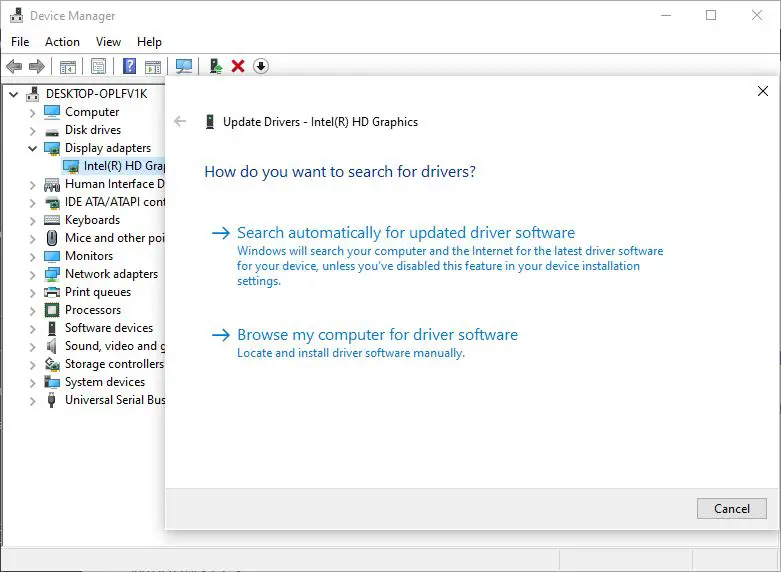
Alternatif olarak, cihaz üreticisinin web sitesini ziyaret edebilir ve mevcut en son sürücü yazılımını indirebilirsiniz.Ardından Aygıt Yöneticisi'ni açın, yüklü sürücüye sağ tıklayın ve Kaldır'a tıklayın.Sadece Windows'u yeniden başlatın ve bir dahaki sefere aygıt üreticisinin web sitesinden indirilen en son sürücü yazılımını yükleyin.Soruna ekran sürücüsü neden oluyorsa, Windows 10'un uykudan uyanmamasını düzeltecek tek şey bu.
Bu çözümler düzeltmeye yardımcı oldu mu?Windows 10 uyku modundan uyanmıyor?Aşağıdaki yorumlarda bize bildirin.

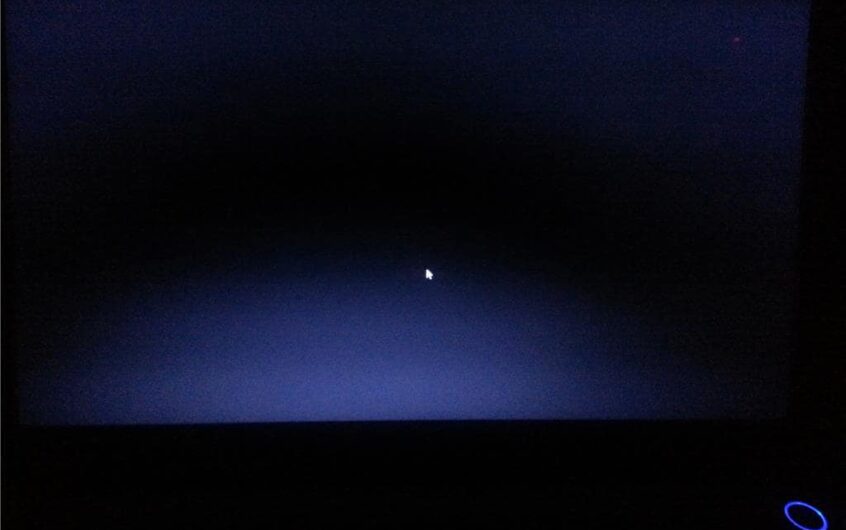




![[Düzeltildi] Microsoft Store, uygulamaları ve oyunları indiremiyor](https://oktechmasters.org/wp-content/uploads/2022/03/30606-Fix-Cant-Download-from-Microsoft-Store.jpg)
![[Düzeltildi] Microsoft Store uygulamaları indirip yükleyemiyor](https://oktechmasters.org/wp-content/uploads/2022/03/30555-Fix-Microsoft-Store-Not-Installing-Apps.jpg)

